

Windows 11をセットアップすると、初期状態ではDHCPを使用した動的なIPアドレスが割り当てられます。
通常はこれで問題ありませんが、サーバーを動かしたり、ルーターの設定を行いたい場合など、Windows 11のIPアドレスを固定アドレスに設定しなければいけない場合もあると思います。
以下、そのような場合に備え、Windows 11で固定IPアドレスを使用する方法を説明します。
ネットワーク設定で変更可能
Windows 11で固定IPアドレスを使用するには設定アプリを使用します。
有線接続の場合、「ネットワークとインターネット」で「Ethernet」の「プロパティ」をクリックします。無線接続の場合は「Wi-Fi」の「プロパティ」をクリックします。
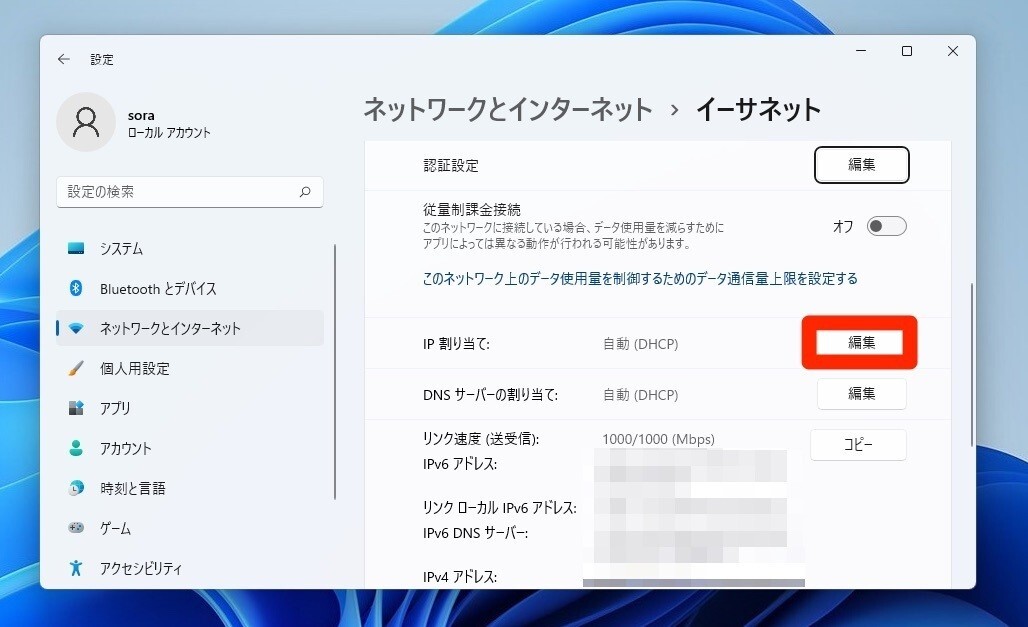
▲表示された画面で、「IP割り当て」の横にある「編集」ボタンを管理クリックします。
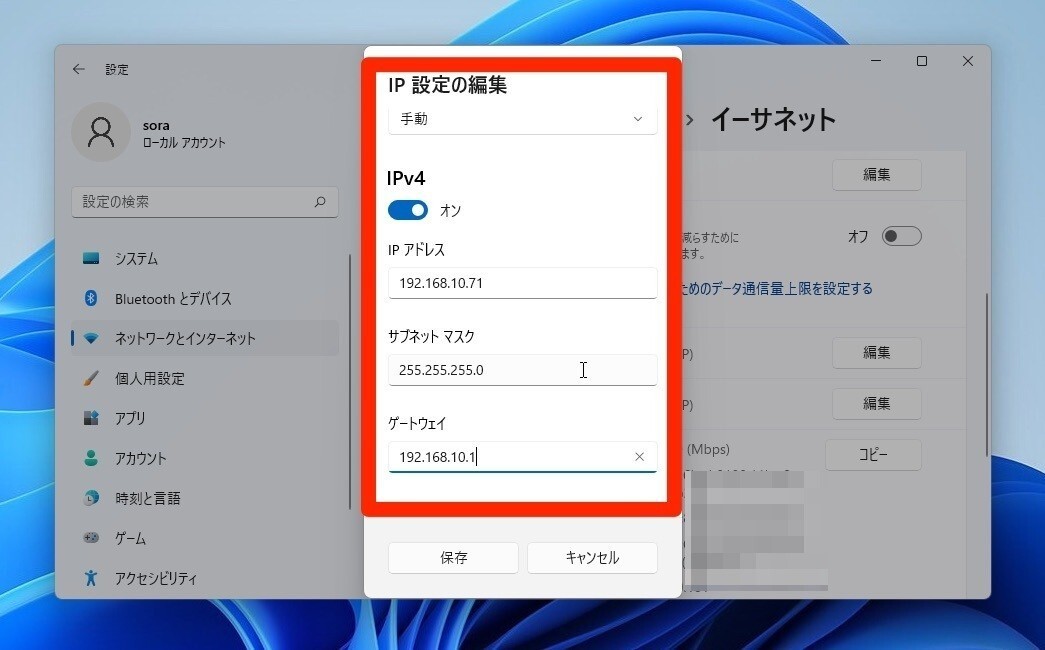
▲「IP設定の編集」ダイアログでリストボックスを「手動」に変更し、IPv4のボタンを「オン」に変更します。IPアドレス、サブネットマスク、ゲートウェイに数値を入力し、「保存」ボタンをクリックすると完了です。
再起動なしで値が反映されます。
まとめ
Windows 11で、固定IPアドレスを使用する方法を説明しました。従来のように、ネットワークアダプタのプロパティでIPアドレスを設定することもできますが、新しい方法のほうがより直感的に使用することができます。